著者:
Tamara Smith
作成日:
25 1月 2021
更新日:
19 5月 2024
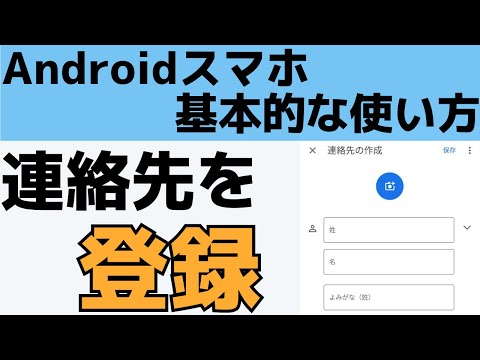
コンテンツ
この記事では、SDカードまたはデバイスフォルダーからAndroidから連絡先をインポートする方法について説明します。
手順
Androidの「連絡先」アプリを開きます。通常はアプリドロワーにあります。 彼のアイコンはさまざまですが、通常は電話帳にある人の顔の輪郭です。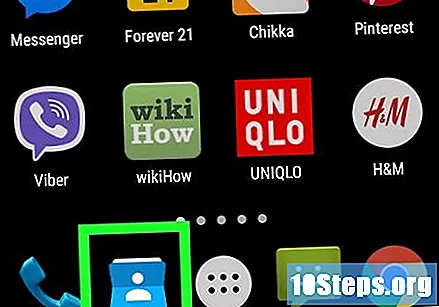
- 連絡先が現在別のAndroidデバイスに保存されている場合は、まず連絡先をエクスポートする必要があります。
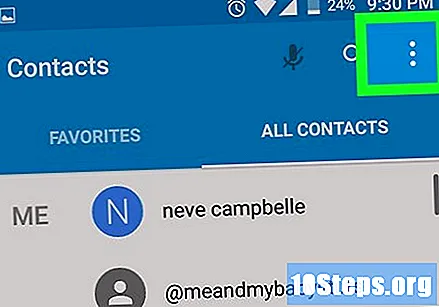
「メニュー」アイコンをタッチします。 このメニューの場所はさまざまですが、通常は3つの縦のドットアイコン(⁝)があり、画面の右上隅近くにあります。- 一部のAndroidデバイスには、右下隅に永続的なメニューボタンがあります。
[連絡先を管理]オプションをタップします。 表示されない場合は、次の手順に進みます。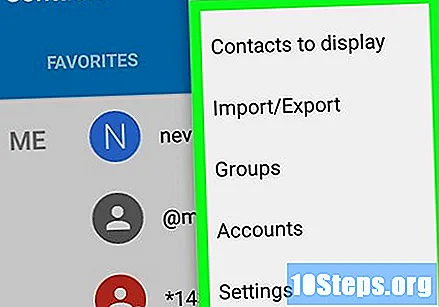
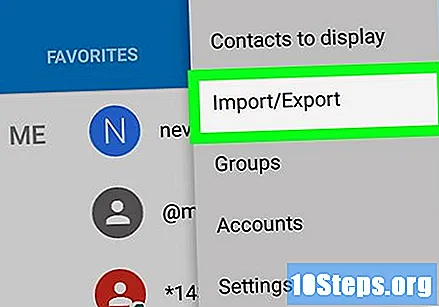
[インポート/エクスポート]を選択します。
[インポート]をタップします。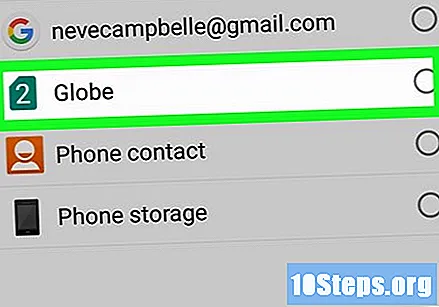
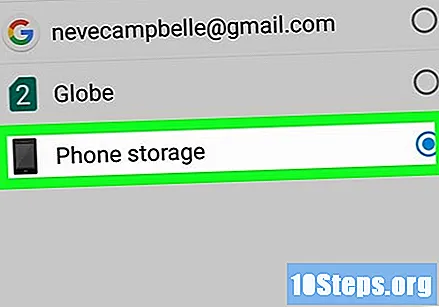
インポートする連絡先のホームロケーションを選択します。 このオプションの正確な名前はデバイスによって異なりますが、次の手順で連絡先を見つけることができます。- 連絡先がデバイスのSIMカードに保存されている場合は、 SIMカードからインポート.
- SDカードまたはデバイスフォルダーに保存されている場合は、 ストレージからインポート.
インポート場所を選択します。 このステップでは、Googleアカウントまたはデバイスストレージを選択できます。次に、インポートプロセスが開始されます。その最後に、インポートされたアイテムが「連絡先」アプリケーションに表示されます。
- デバイスに応じて、インポートする連絡先を選択できます。追加する各アイテムをタップして選択します OK 画面の右上隅にあります。
- 連絡先をGoogleアカウントにインポートする利点は、すべてのAndroidデバイスで利用できることです。これは、デバイスが紛失または損傷した場合にそれらを回復する方法でもあります。


